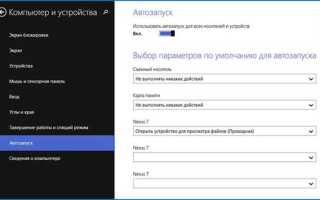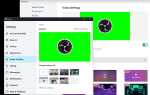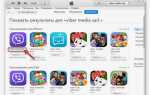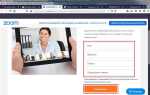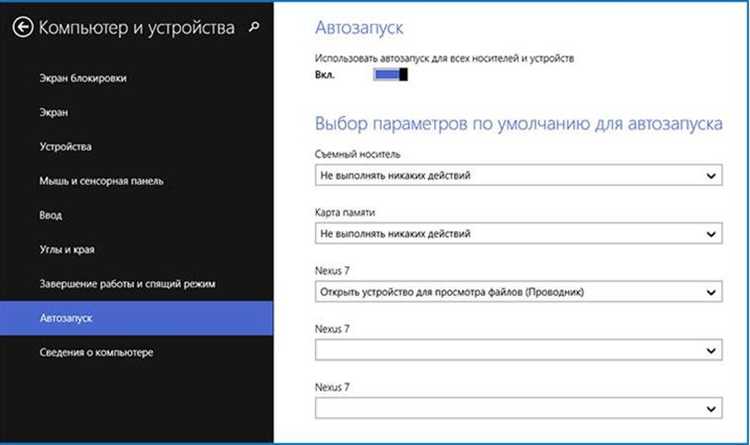
Discord по умолчанию запускается вместе с системой, что может замедлять загрузку Windows и потреблять ресурсы, особенно на слабых компьютерах. Если вы используете Discord не каждый день, его автозапуск может быть лишним.
Первый способ – через настройки самого Discord. Откройте приложение, перейдите в «Настройки пользователя» (значок шестерёнки), затем в раздел «Запуск и поведение». Отключите переключатель рядом с опцией «Открывать Discord при запуске компьютера». После этого Discord перестанет автоматически запускаться.
Второй способ – через диспетчер задач Windows. Нажмите Ctrl + Shift + Esc, выберите вкладку «Автозагрузка», найдите Discord, кликните правой кнопкой мыши и выберите «Отключить». Это эффективный метод, особенно если приложение всё ещё запускается, несмотря на настройки внутри самого Discord.
Третий способ применим для продвинутых пользователей – через редактор реестра или планировщик задач. Однако для большинства случаев достаточно изменить параметры в самом приложении или в диспетчере задач.
Отключение автозапуска Discord через настройки самой программы
Запустите Discord и авторизуйтесь при необходимости. Нажмите на значок шестерёнки «Пользовательские настройки» в нижней части окна, рядом с вашим именем пользователя.
В левом меню выберите раздел «Windows-настройки». Найдите опцию «Открывать Discord при запуске компьютера» и переведите переключатель в неактивное положение.
Изменения вступают в силу сразу, перезагрузка не требуется. После этого Discord больше не будет запускаться автоматически при включении системы.
Как найти Discord в диспетчере задач автозагрузки Windows
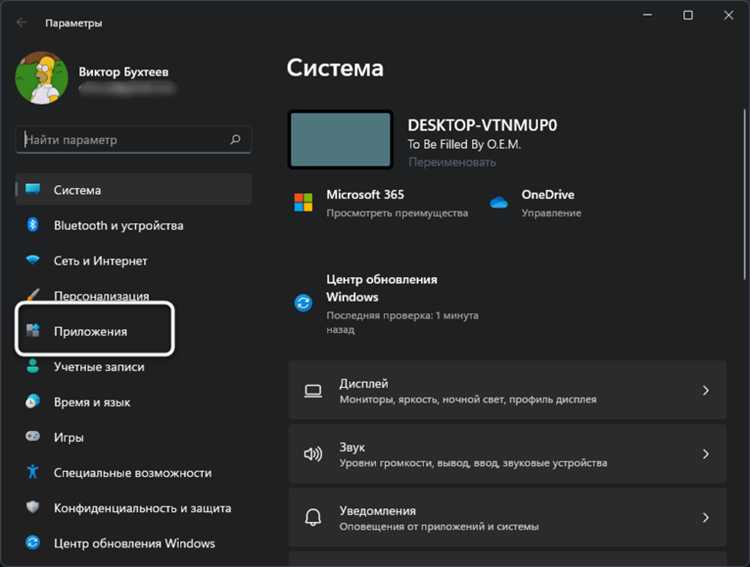
Нажмите клавиши Ctrl + Shift + Esc, чтобы открыть диспетчер задач. При необходимости щёлкните «Подробнее» в левом нижнем углу для отображения всех вкладок.
Перейдите на вкладку Автозагрузка. Список отсортирован по имени, поэтому пролистайте его вручную или введите Discord в поле поиска, если оно доступно.
В столбце «Издатель» должно быть указано Discord Inc., а в столбце «Состояние» – включён или отключён автозапуск.
Если Discord присутствует в списке, щёлкните по нему правой кнопкой мыши и выберите Отключить, чтобы остановить его автозапуск при старте системы.
Удаление Discord из автозагрузки через редактор реестра
Чтобы вручную отключить автозапуск Discord через редактор реестра Windows, выполните следующие действия:
- Нажмите Win + R, введите
regeditи нажмите Enter. - Перейдите по пути:
HKEY_CURRENT_USER\Software\Microsoft\Windows\CurrentVersion\Run. - В правой части окна найдите параметр с именем Discord.
- Щёлкните по нему правой кнопкой мыши и выберите Удалить.
Если параметр отсутствует в указанном разделе, проверьте следующие ветки:
HKEY_LOCAL_MACHINE\Software\Microsoft\Windows\CurrentVersion\RunHKEY_LOCAL_MACHINE\Software\WOW6432Node\Microsoft\Windows\CurrentVersion\Run
После удаления записи перезапуск системы подтвердит, что Discord больше не запускается автоматически.
Настройка автозагрузки Discord с помощью планировщика заданий

Планировщик заданий Windows позволяет точно контролировать запуск Discord при старте системы. Это полезно, если требуется запуск программы с задержкой или при выполнении определённых условий.
- Откройте «Планировщик заданий»: нажмите Win + R, введите
taskschd.mscи нажмите Enter. - В правой части окна выберите «Создать задачу».
- На вкладке «Общие»:
- Введите имя, например: Запуск Discord.
- Установите флажок «Выполнять с наивысшими правами».
- Перейдите на вкладку «Триггеры»:
- Нажмите «Создать».
- Выберите «При входе в систему».
- Подтвердите нажатием «ОК».
- На вкладке «Действия»:
- Нажмите «Создать».
- Тип действия – «Запуск программы».
- В поле «Программа или сценарий» укажите путь к
Update.exeDiscord:
C:\Users\%USERNAME%\AppData\Local\Discord\Update.exe - В поле «Аргументы» введите:
--processStart Discord.exe - Подтвердите.
- На вкладке «Условия» снимите флажки с параметров, мешающих запуску, например «Запускать только при питании от сети».
- На вкладке «Параметры» установите «Повторять при сбое» и укажите интервал.
- Сохраните задачу нажатием «ОК».
Теперь Discord будет запускаться только через заданное вами правило, игнорируя встроенную автозагрузку. Убедитесь, что автозапуск в самом Discord и в диспетчере задач отключён.
Использование сторонних утилит для управления автозапуском Discord
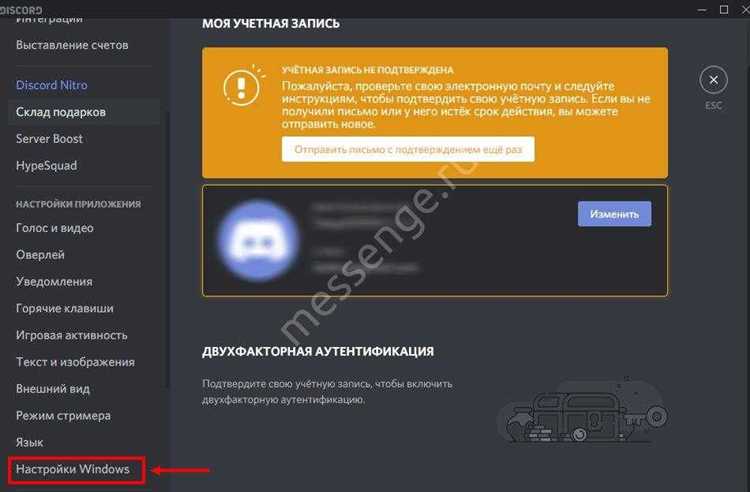
Autoruns от Sysinternals – одна из самых мощных бесплатных утилит для управления автозагрузкой. После запуска от имени администратора откройте вкладку Logon, найдите строку с упоминанием Discord (обычно путь указывает на Update.exe в каталоге Discord), снимите галочку. Изменения вступают в силу сразу, перезагрузка не требуется.
CCleaner предоставляет удобный интерфейс для отключения автозагрузки. Перейдите в раздел Инструменты → Автозагрузка, найдите Discord в списке и нажмите Отключить. Также можно полностью удалить запись из автозагрузки.
Glary Utilities также позволяет управлять автозагрузкой. В разделе Менеджер автозагрузки выберите вкладку Программы, найдите Discord и отключите или удалите запись.
Startup Delayer даёт возможность не только отключать, но и откладывать запуск Discord. Это особенно полезно, если вы хотите запускать его вручную, но при этом оставлять возможность автоматического старта с задержкой.
Перед использованием сторонних инструментов рекомендуется создать точку восстановления системы. Некоторые утилиты напрямую изменяют ключи реестра, что может повлиять на поведение системы при ошибках в настройках.
Что делать, если Discord снова появляется в автозагрузке
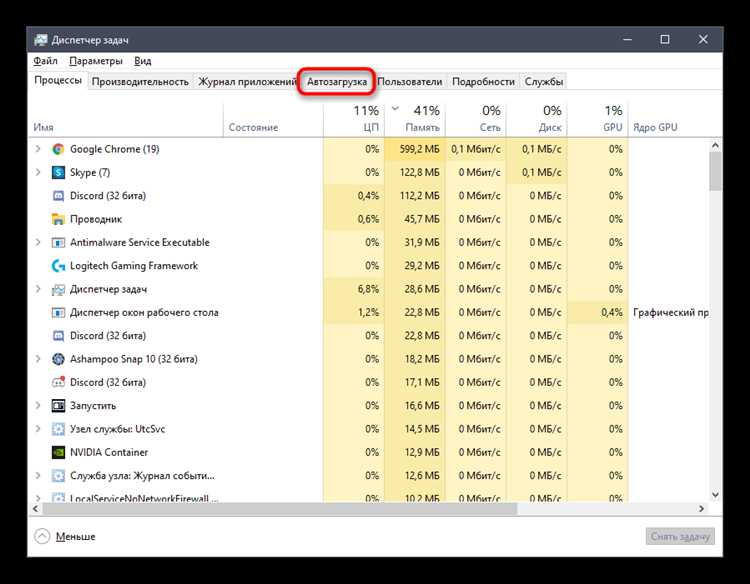
Если Discord после отключения автозапуска вновь запускается при старте системы, необходимо проверить несколько настроек и файлов. Первым шагом откройте «Диспетчер задач» и убедитесь, что в разделе «Автозагрузка» Discord отключён. Если он активен, отключите вручную.
Далее проверьте параметры внутри самого клиента Discord: перейдите в «Настройки» → «Приложение» и снимите галочку с опции «Запускать Discord при запуске компьютера». Иногда эти настройки сбрасываются после обновлений.
Следующий этап – проверка планировщика задач Windows. Откройте «Планировщик заданий» и найдите задачи, связанные с Discord. Если обнаружите активные задания, удалите их или отключите. Некоторые версии Discord создают собственные задачи для автозапуска, которые не отображаются в стандартной автозагрузке.
Кроме того, проверьте наличие ярлыков Discord в папках автозагрузки: %APPDATA%\Microsoft\Windows\Start Menu\Programs\Startup и %PROGRAMDATA%\Microsoft\Windows\Start Menu\Programs\Startup. Удалите ярлыки, если они присутствуют.
Если после всех манипуляций проблема сохраняется, удалите Discord полностью через «Программы и компоненты» с последующей очисткой папок %APPDATA%\Discord и %LOCALAPPDATA%\Discord. После этого установите свежую версию с официального сайта.
Как отключить автозапуск Discord только для текущего пользователя
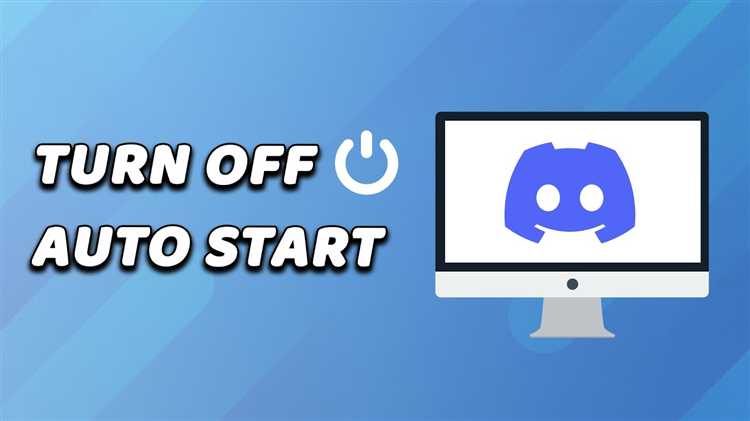
Для отключения автозапуска Discord, влияющего только на текущего пользователя, необходимо изменить настройки автозагрузки через «Диспетчер задач» или настройки самой программы, не затрагивая системные параметры других аккаунтов.
1. Откройте «Диспетчер задач» (Ctrl + Shift + Esc).
2. Перейдите на вкладку «Автозагрузка».
3. Найдите в списке Discord и выберите его.
4. Нажмите кнопку «Отключить» в правом нижнем углу. Это запретит автозапуск для текущего пользователя.
Если в «Диспетчере задач» нет записи Discord, отключите автозапуск через параметры приложения:
1. Запустите Discord.
2. Нажмите на иконку шестерёнки (Настройки пользователя) внизу слева.
3. Перейдите в раздел «Windows Settings» или «Настройки Windows».
4. Отключите опцию «Запускать Discord при запуске системы».
Эти действия изменяют параметры автозапуска в реестре и профиле текущего пользователя, не затрагивая другие учётные записи. Перезагрузка ПК подтвердит изменения.
Влияние отключения автозапуска Discord на работу программы
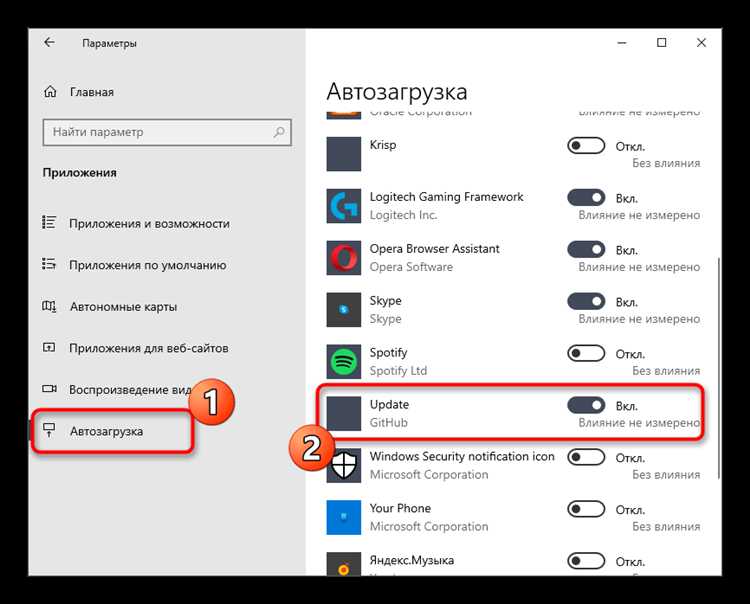
Отключение автозапуска Discord не влияет на функциональность самой программы после её запуска вручную. Приложение будет работать полноценно, включая голосовой и текстовый чат, уведомления и синхронизацию данных. Однако, автозапуск обеспечивает быстрый старт и мгновенное получение уведомлений без задержек, что особенно важно для пользователей, активно использующих Discord для коммуникации в реальном времени.
При отключении автозапуска время доступа к Discord увеличивается, так как пользователь должен запускать программу вручную. Это может привести к пропуску оперативных сообщений, если запуск откладывается. С другой стороны, отключение снижает нагрузку на системные ресурсы при старте ОС, что актуально для ПК с ограниченной оперативной памятью или медленным процессором.
Рекомендуется отключать автозапуск, если Discord используется эпизодически или когда требуется ускорить время загрузки системы. Для постоянных пользователей, участвующих в голосовых каналах или играх, рекомендуется оставить автозапуск включенным для своевременного подключения.
Также стоит учитывать, что при отключенном автозапуске уведомления от Discord будут приходить только при запущенном вручную приложении, что может привести к пропущенным сообщениям или вызовам, если программа не была запущена заранее.
Вопрос-ответ:
Как отключить автозапуск Discord при включении компьютера на Windows 10?
Чтобы отключить автозапуск Discord на Windows 10, нужно открыть Диспетчер задач (Ctrl + Shift + Esc), перейти во вкладку «Автозагрузка», найти Discord в списке программ и нажать «Отключить». После этого приложение не будет запускаться автоматически при включении ПК.
Можно ли запретить Discord запускаться при старте системы через настройки самой программы?
Да, в настройках Discord есть опция, отвечающая за автозапуск. Нужно открыть приложение, перейти в раздел «Настройки пользователя» → «Настройки Windows» и отключить пункт «Запускать Discord автоматически при старте системы». После сохранения изменений Discord не будет запускаться при загрузке компьютера.
Что делать, если Discord продолжает запускаться при старте системы, хотя я отключил автозапуск в настройках?
Если Discord продолжает запускаться, стоит проверить настройки автозагрузки через Диспетчер задач и убрать приложение из списка. Также можно проверить планировщик заданий на наличие задач, запускающих Discord, и удалить их. В крайнем случае поможет переустановка программы с очисткой настроек.
Как отключить автозапуск Discord на MacOS?
На MacOS отключить автозапуск Discord можно через «Системные настройки» → «Пользователи и группы» → вкладка «Объекты входа». В списке приложений найдите Discord и удалите его, нажав кнопку минус. После этого приложение не будет запускаться при входе в систему.
Влияет ли отключение автозапуска Discord на работу уведомлений и сообщений?
Если отключить автозапуск, Discord не будет запускаться вместе с системой, поэтому вы не будете получать уведомления и сообщения, пока не запустите приложение вручную. Для своевременного получения оповещений Discord нужно запускать самостоятельно или включить автозапуск снова.
Почему Discord запускается автоматически при включении компьютера, и как это изменить?
Discord настроен запускаться вместе с системой по умолчанию, чтобы пользователь всегда оставался на связи с друзьями и серверами. Чтобы отключить этот автозапуск, нужно зайти в настройки приложения: открыть Discord, перейти в раздел «Настройки пользователя», затем выбрать вкладку «Windows настройки» или «Приложение» (в зависимости от версии). Там есть опция, которая отвечает за автоматический запуск — просто переключите её в неактивное состояние. После этого Discord перестанет запускаться при загрузке системы.
Можно ли отключить автозапуск Discord через системные настройки Windows, и если да, то как?
Да, отключить автозапуск Discord можно через системные настройки. Для этого нажмите сочетание клавиш Ctrl+Shift+Esc, чтобы открыть Диспетчер задач. Затем перейдите на вкладку «Автозагрузка». В списке найдите Discord, кликните по нему правой кнопкой мыши и выберите «Отключить». После этого приложение не будет запускаться автоматически при загрузке компьютера. Этот способ удобен тем, что не требует захода в само приложение и работает для любых программ с автозапуском.